Nissan Pathfinder: Systèmes de surveillance, de climatisation, audio, téléphonique et de reconnaissance vocale - Écran intelligent Around View
- Renseignements de base
- Fonctionnement de l'écran de surveillance intelligent Around View
- Différence entre la distance prévue et la distance réelle
- Modification de l'affichage
- Limites de l'écran de surveillance intelligent Around View
Renseignements de base Nissan Pathfinder 2025
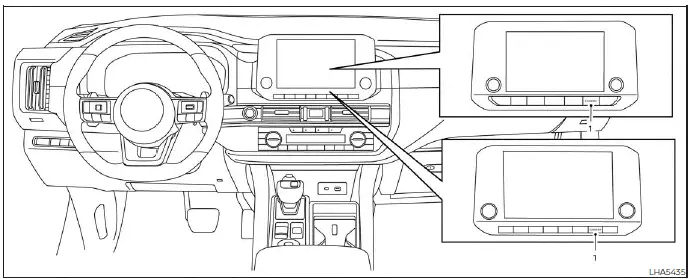
- Bouton CAMERA (caméra)
AVERTISSEMENT
- Le non-respect des avertissements et des directives liés à l'utilisation de l'écran de surveillance intelligent Around View pourrait entraîner des blessures graves, voire mortelles.
- L'écran de surveillance intelligent
Around View est une caractéristique
pratique, mais il ne remplace
pas la façon adéquate de conduire le
véhicule, car il comporte des zones
dans lesquelles les objets ne peuvent
s'afficher. Les quatre coins du véhicule
en particulier sont des zones où
les objets n'apparaissent pas dans
des plans plongeants, avant ou arrière.
Avant de conduire le véhicule, vérifiez toujours les environs immédiats pour vous assurer qu'il est prudent de vous déplacer. Faites toujours fonctionner le véhicule lentement.
- Le conducteur est toujours responsable de la sécurité pendant le stationnement ou d'autres manoeuvres.
MISE EN GARDE
Évitez de rayer la lentille de caméra lorsque vous enlevez la saleté ou la neige qui se trouve sur l'avant de la caméra.
L'écran de surveillance intelligent Around View est conçu pour aider le conducteur lors de manoeuvres comme le stationnement dans un espace restreint ou le stationnement en parallèle.
Le moniteur affiche diverses images de la position du véhicule dans un format d'écran partagé. Les vues ne sont pas toutes disponibles en tout temps.
Vues disponibles :
- Vue avant
Une vue de l'avant du véhicule. - Vue arrière
Une vue de l'arrière du véhicule. - Vue plongeante
Vue environnante du véhicule à vol d'oiseau. - Vue latérale avant
Vue autour et au-devant de la roue du côté passager avant. - Vue avant à grand angle
Une vue plus large de la vue de l'avant. - Vue arrière à grand angle
Une vue plus large de la vue de l'arrière.
Fonctionnement de l'écran de surveillance intelligent Around View Nissan Pathfinder 5th Gen
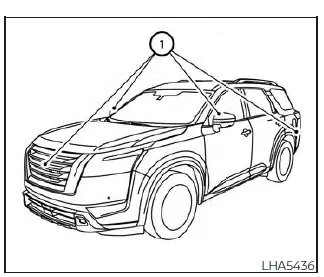
Pour afficher plusieurs vues, le système d'écran de visualisation du périmètre intelligent utilise les caméras situées dans la calandre avant, sur les rétroviseurs extérieurs du véhicule, en plus d'une caméra située dans le pare-chocs arrière 1.
Renseignements de base
Lorsque le commutateur d'allumage est à la position ON (marche), déplacez le levier sélecteur à la position R (marche arrière) ou appuyez sur le bouton CAMERA (caméra) pour utiliser l'écran de surveillance intelligent Around View.
Lorsque la caméra est activée pour la première fois avec l'affichage en vue plongeante, une icône rouge (selon l'équipement) clignote à l'écran. Cela indique que le système de sonar est activé. Pour obtenir de plus amples renseignements, consultez la section " Système de sonar avant et arrière ".
Vues disponibles
Renseignements de base
AVERTISSEMENT
- Servez-vous des lignes guides de distance et des lignes de largeur du véhicule comme référence uniquement lorsque le véhicule se trouve sur une surface pavée et plane. La distance apparente affichée à l'écran peut être différente de la distance réelle entre le véhicule et les objets affichés.
- Utilisez les lignes affichées et la vue plongeante comme référence. Des facteurs tels que le nombre d'occupants, le chargement, le niveau de carburant, la position du véhicule, les conditions routières et l'inclinaison de la route influent grandement sur les lignes et la vue plongeante.
- Si vous remplacez les pneus par des pneus de taille différente, les lignes de trajectoire prévue et la vue plongeante pourraient ne pas s'afficher correctement.
- Lors de la conduite sur une pente ascendante, les objets affichés à l'écran sont plus éloignés qu'ils ne paraissent. Lors de la conduite sur une pente descendante, les objets affichés à l'écran sont plus rapprochés qu'ils ne paraissent.
- La position des objets à l'écran de vue arrière apparaît inversée par rapport à leur position à l'écran et dans les rétroviseurs extérieurs.
- Utilisez les rétroviseurs ou regardez en fait afin d'évaluer correctement la distance qui vous sépare des objets.
- Sur une route enneigée ou glissante, il peut y avoir une différence entre les lignes de trajectoire prévue et la ligne de trajectoire réelle.
- Les lignes de largeur du véhicule et de trajectoire prévue sont plus larges que la largeur et la trajectoire réelles.
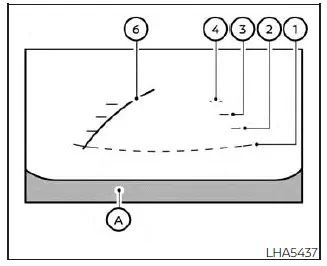
Vue avant
Vue avant et arrière
L'écran affiche des lignes guides approximatives qui indiquent la largeur du véhicule et la distance des obstacles par rapport à la ligne de la carrosserie du véhicule A .
Lignes guides de distance
Indiquent les distances à partir de la carrosserie du véhicule :
- Ligne rouge 1 : environ 0,5m(1,5 pi)
- Ligne jaune 2 : environ 1 m (3 pi)
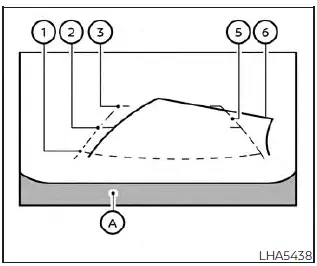
Vue arrière
- Ligne verte 3 : environ 2 m (7 pi)
- Ligne verte 4 : environ 3m(10 pi) (selon l'équipement)
Lignes guides de largeur du véhicule 5
Indiquent la largeur approximative du véhicule pendant que vous reculez.
Lignes de trajectoire prévue 6
Indiquent la trajectoire prévue lorsque vous conduisez le véhicule. Les lignes de trajectoire prévue s'affichent à l'écran lorsque vous tournez le volant. Les lignes de trajectoire prévue se déplacent en fonction du degré de braquage du volant et peuvent ne pas s'afficher lorsque le volant est en position droit devant.
La vue avant ne s'affiche pas quand la vitesse du véhicule est supérieure à 10 km/h (6 mi/h).
REMARQUE :
Lorsque l'écran affiche la vue avant et que le volant tourne d'environ 90 degrés ou moins de la position droit devant, les lignes de trajectoire prévue droite et gauche 6 s'affichent. Lorsque le volant tourne d'environ 90 degrés ou plus, une ligne s'affiche uniquement sur le côté opposé du virage.
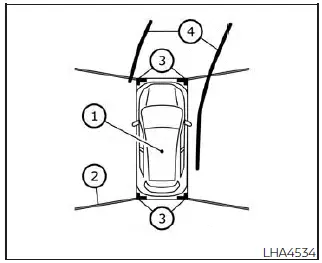
Vue avant
Vue plongeante
La vue plongeante affiche la vue du pavillon du véhicule, qui permet de confirmer la position du véhicule et la trajectoire prévue vers un espace de stationnement.
L'icône de véhicule 1 indique la position du véhicule. À noter que la distance apparente entre les objets observés en vue plongeante peut différer quelque peu de celle du véhicule lui-même.
Les zones qui ne sont pas couvertes par les caméras 2 (selon l'équipement) sont indiquées en noir.
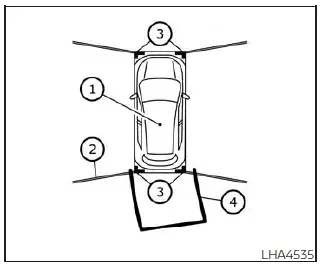
Vue arrière
La zone non visible 2 (selon l'équipement) est mise en évidence en jaune pendant plusieurs secondes après l'affichage de la vue plongeante. Elle n'est affichée qu'une fois après l'ÉTABLISSEMENT du contact.
Par ailleurs, les coins non visibles sont affichés en rouge et clignotent pendant les 3 premières secondes 3 pour rappeler le chauffeur à la prudence.
Les lignes de trajectoire prévue 4 indiquent la trajectoire prévue lorsque vous conduisez le véhicule. Les lignes de trajectoire prévue s'affichent à l'écran lorsque vous tournez le volant. Les lignes de trajectoire prévue se déplacent en fonction du degré de braquage du volant et ne s'affichent pas lorsque le volant est en position neutre.
Lorsque l'écran affiche la vue avant et que le volant tourne d'environ 90 degrés ou moins de la position neutre, les deux lignes de trajectoire prévue vertes s'affichent à l'avant du véhicule.
Lorsque le volant tourne d'environ 90 degrés ou plus, une ligne de trajectoire prévue verte s'affiche à l'avant du véhicule et une autre ligne de trajectoire prévue s'affiche sur le côté du véhicule.
Lorsque l'écran affiche la vue arrière, les lignes de trajectoire prévue s'affichent à l'arrière du véhicule.
AVERTISSEMENT
- Les objets dans la vue plongeante apparaissent plus éloignés que la distance réelle.
- Les objets de dimension élevée, tels qu'un trottoir ou un véhicule, peuvent être désalignés ou ne pas s'afficher sur le bord des affichages.
- Les objets qui se trouvent au-dessus de la caméra ne peuvent être affichés.
- La vue de la vue plongeante peut être désalignée lorsque la position de la caméra est modifiée.
- Une ligne au sol peut être désalignée et sembler ne pas être droite sur le bord des affichages. Le désalignement augmente à mesure que la ligne s'éloigne du véhicule.
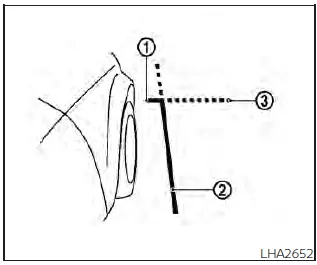
Vue latérale avant
Lignes guides
Des lignes guides indiquant la largeur approximative et l'avant du véhicule s'affichent à l'écran.
La ligne de l'avant du véhicule 1 indique la partie avant du véhicule.
La ligne du côté du véhicule 2 indique la largeur approximative du véhicule, incluant les rétroviseurs extérieurs.
Les rallonges 3 des lignes avant 1 et du côté 2 sont indiquées avec une ligne pointillée verte.
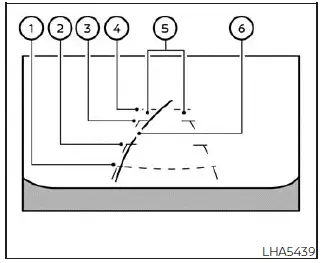
Vue avant à grand angle
Vue avant à grand angle ou vue arrière à grand angle
Bien que la vue avant/arrière montre une vue normale sur les écrans divisés, la vue grand-angle avant/arrière montre une zone plus large sur tout l'écran et permet de vérifier les angles morts sur les côtés gauche et droit.
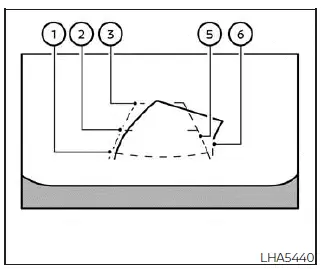
Vue arrière à grand angle
Lignes guides de distance
Indiquent les distances à partir de la carrosserie du véhicule :
- Ligne rouge 1 : environ 0,5m(1,5 pi)
- Ligne jaune 2 : environ 1 m (3 pi)
- Ligne verte 3 : environ 2 m (7 pi)
- Ligne verte 4 : environ 3m(10 pi)
Lignes guides de largeur du véhicule 5
Indiquent la largeur du véhicule pendant que vous reculez.
Lignes de trajectoire prévue 6
Indiquent la trajectoire prévue lorsque vous conduisez le véhicule. Les lignes de trajectoire prévue se déplacent à l'écran en fonction du degré de braquage du volant.
Les lignes de trajectoire prévue dans la vue arrière à grand-angle ne s'affichent pas lorsque le volant est en position droit devant.
La vue avant à grand angle ne s'affiche pas quand la vitesse du véhicule est supérieure à 10 km/h (6 mi/h).
REMARQUE :
- Lorsque l'écran affiche la vue avant à grand angle et que le volant tourne d'environ 90 degrés ou moins de la position droit devant, les lignes de trajectoire prévue droite et gauche 6 s'affichent. Lorsque le volant tourne d'environ 90 degrés ou plus, une ligne trajectoire prévue s'affiche uniquement sur le côté opposé du virage.
Différence entre la distance prévue et la distance réelle Nissan Pathfinder SUV
Renseignements de base
Les lignes de guidage affichées et leurs emplacements au sol sont fournis pour référence approximative seulement. Les objets situés sur une pente ascendante ou descendante et les objets saillant se trouvent en réalité à des distances différentes de celles affichées à l'écran des lignes de guidage (consulter les illustrations).
En cas de doute, faire demi-tour et regarder les objets pendant que vous faites marche arrière, ou stationnez et quittez le véhicule pour voir la position des objets derrière le véhicule.
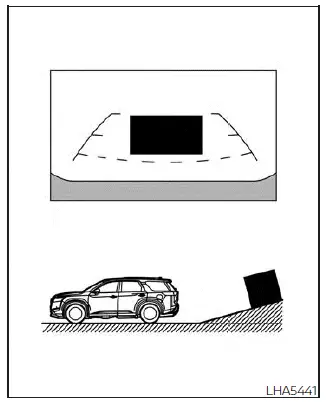
Reculer en montant dans une pente abrupte
Lorsque le véhicule recule en montant dans une pente, les lignes guides de distance et de largeur du véhicule paraissent plus proches qu'en réalité. Notez que les objets qui apparaissent à l'écran sont en réalité plus éloignés sur la pente.
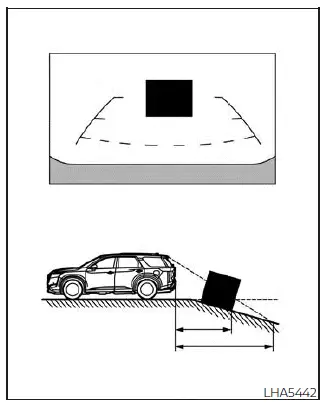
Reculer en descendant dans une pente abrupte
Lorsque le véhicule recule en descendant dans une pente, les lignes guides de distance et de largeur du véhicule paraissent plus éloignées qu'elles le sont en réalité.
Notez que les objets qui apparaissent à l'écran sont en réalité plus près sur la pente.
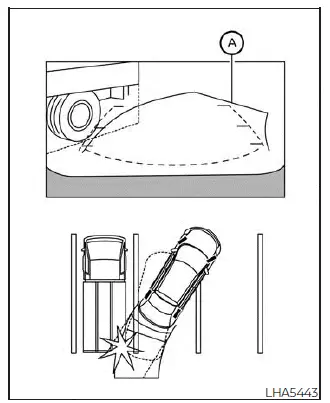
Reculer près d'un objet saillant
Les lignes de trajectoire prévue A ne touchent pas l'objet à l'affichage. Cependant, le véhicule peut frapper l'objet si celui-ci fait saillie au-dessus de la trajectoire réelle de recul.
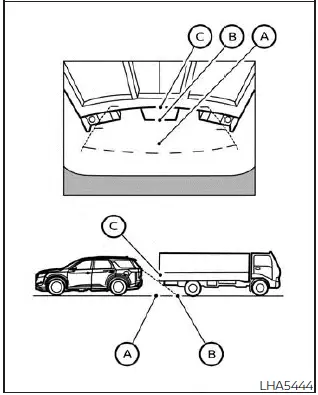
Reculer derrière un objet saillant
La position C paraît plus éloignée que la position B à l'affichage. La position C est toutefois à la même distance que la position A . Le véhicule peut frapper l'objet lorsque vous reculez à la position A si l'objet fait saillie au-dessus de la trajectoire réelle de recul.
Comment se stationner en utilisant les lignes de trajectoire prévue
AVERTISSEMENT
- Si vous remplacez les pneus par des pneus de taille différente, les lignes de trajectoire prévue pourraient ne pas s'afficher correctement.
- Sur une route enneigée ou très glissante, il peut y avoir une différence entre la ligne de trajectoire prévue et la ligne de la trajectoire réelle.
- Si la batterie de la voiture est débranchée
ou déchargée, les lignes de trajectoire
prévue pourraient ne pas
s'afficher correctement. Dans une
telle situation, procédez commesuit :
- Tournez le volant d'une butée à l'autre alors que le moteur tourne.
- Conduisez le véhicule sur une route droite pendant plus de 5 minutes.
- Si vous tournez le volant alors que le commutateur d'allumage est à la position ACC (accessoires), les lignes de trajectoire prévue pourraient ne pas s'afficher correctement.
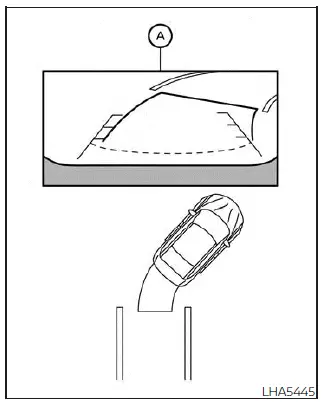
1. Assurez-vous visuellement que l'espace de stationnement est sécuritaire avant de stationner votre véhicule.
2. La vue de l'arrière du véhicule est affichée à l'écran A lorsque le levier sélecteur est placé à la position R (marche arrière).
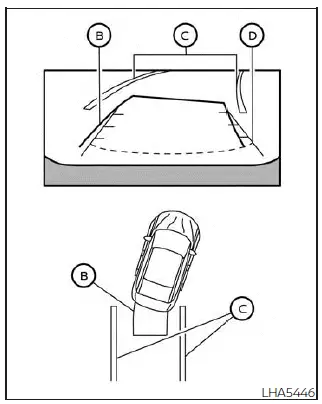
3. Reculez lentement en tournant le volant de façon à ce que les lignes de trajectoire prévue B pénètrent dans l'espace de stationnement C .
4. Tout en vous servant des lignes de trajectoire prévue comme référence, tournez le volant pour que les lignes guides de largeur du véhicule D soient parallèles à l'espace de stationnement C .
5. Une fois que le véhicule est complètement stationné dans l'espace, placez le levier sélecteur à la position P (stationnement) et serrez le frein de stationnement.
Modification de l'affichage Nissan Pathfinder
Lorsque le commutateur d'allumage est à la position ON (marche), appuyez sur le bouton CAMERA (caméra) ou déplacez le levier sélecteur à la position R (marche arrière) pour utiliser le système de surveillance Around View.
L'écran de surveillance Around View affiche des vues d'écran divisées différentes selon la position du levier sélecteur.
Appuyez sur le bouton CAMERA (caméra) pour commuter entre les vues disponibles.
Si le levier sélecteur est à la position R (marche arrière), les vues disponibles sont les suivantes :
- Écran divisé de vue arrière/vue plongeante
- Écran divisé de vue arrière/vue latérale avant
- Vue arrière à grand angle
Si le levier sélecteur est à la position P (stationnement) ou D (marche avant), les vues disponibles sont :
- Écran divisé de vue avant/vue plongeante
- Écran divisé de vue avant et de vue latérale avant
- Vue avant à grand angle
L'affichage bascule de l'écran de surveillance Around View lorsque :
- Le levier sélecteur est à la position D (marche avant) et la vitesse du véhicule augmente au-delà de 10 km/h (6 mi/h) environ.
- Un écran différent est choisi.
Mode hors route (pour Rock Creek)
Lorsque le levier sélecteur est hors de la position R (marche arrière), le choix du sélecteur de mode de conduite (SAND [sable] ou MUD/RUT [boue/ornière] ) modifie l'écran de visualisation du périmètre intelligent Around View comme suit :
1. Le choix de la position du sélecteur de mode de conduite (SAND [sable] ou MUD/RUT [boue/ornière] ) active l'écran de visualisation du périmètre intelligent Around View. L'écran divisé de vue avant et de vue latérale avant s'affiche.
2. Lorsque le sélecteur de mode de conduite est en position (SAND [sable] ou MUD/RUT [boue/ornière] ) avec l'affichage en vue plongeante, le côté passager de l'affichage passe à la vue latérale avant.
En mode hors route, l'écran de visualisation du périmètre intelligent Around View ne retourne pas à l'écran précédent.
La vue affichée à l'écran de visualisation du périmètre intelligent Around View revient automatiquement à la vue précédente 3 minutes après que le sélecteur de mode de conduite est placé en position (SAND [sable] ou MUD/RUT [boue/ornière] ).
Réglage de l'écran
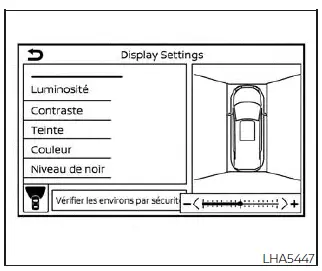
1. Appuyez sur le bouton MENU.
2. Appuyez sur la touche " Réglages ".
3. Appuyez sur la touche " Caméra ".
4. Appuyez sur la touche " Display Settings " (Réglage de l'affichage).
5. Appuyez sur la touche " Luminosité ", " Contraste ", " Teinte ", " Couleur " ou " Niveau de noir ".
6. Réglez la fonction en appuyant sur la touche"+"ou " - " sur l'affichage à écran tactile.
REMARQUE :
Ne faites aucun ajustement des réglages de l'affichage de l'écran de surveillance intelligent Around View quand le véhicule roule. Assurez-vous que le frein de stationnement est serré fermement.
Limites de l'écran de surveillance intelligent Around View Nissan Pathfinder Fifth generation
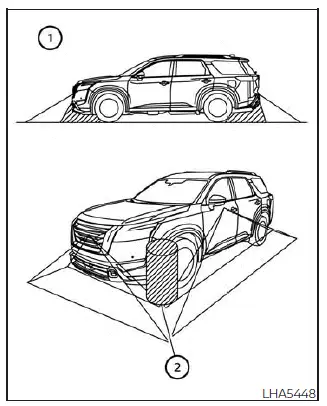
Renseignements de base
AVERTISSEMENT
Les limites du système de l'écran de surveillance intelligent Around View sont répertoriées ci-dessous. Le fait de ne pas conduire le véhicule conformément à ces limites du système peut entraîner des blessures graves ou mortelles.
- N'utilisez pas l'écran de surveillance intelligent Around View lorsque le rétroviseur extérieur est en position de rangement et assurez-vous que le hayon est bien fermé lorsque vous conduisez et utilisez l'écran de surveillance intelligent Around View.
- La distance apparente entre les objets affichés à l'écran de surveillance intelligent Around View ne correspond pas à la distance réelle.
- Les caméras sont installées sur la
calandre avant, sur les rétroviseurs
extérieurs et dans le pare-chocs arrière.
Ne placez sur le véhicule aucun objet qui couvre les caméras.
- Lorsque vous lavez le véhicule avec un jet d'eau à haute pression, évitez d'arroser les caméras. L'eau peut pénétrer dans le boîtier de la caméra et provoquer de la condensation sur la lentille, une anomalie, un feu ou une décharge électrique.
- Les caméras sont des instruments de précision. Évitez donc de les frapper pour ne pas provoquer une anomalie ou causer des dommages entraînant un incendie ou une décharge électrique.
Dans certaines zones, le système n'affiche pas les objets et ne prévient pas de la présence d'objets en mouvement. En mode d'affichage de vue avant ou arrière,un objet sous le pare-chocs ou sur le sol peut ne pas s'afficher 1. En mode de vue plongeante, un objet de grande taille situé près du bord 2 des zones d'affichage de la caméra ne s'affiche pas à l'écran.
Les données suivantes sont des limites fonctionnelles et n'indiquent pas un dysfonctionnement du système :
- Il peut y avoir un délai lorsque vous passez entre les vues.
- Lorsque la température ambiante est très élevée ou très basse, les objets peuvent ne pas s'afficher clairement.
- Lorsqu'une lumière intense frappe directement la caméra, il se peut que les objets ne s'affichent pas clairement.
- L'écran pourrait papilloter s'il est soumis à un éclairage fluorescent.
- La couleur des objets sur l'écran de surveillance intelligent Around View peut être différente de la couleur réelle des objets.
- Les objets à l'écran de surveillance intelligent Around View peuvent ne pas s'afficher clairement et la couleur de l'objet peut être différente dans une zone obscure.
- Il peut y avoir des différences dans la définition entre chaque vue de caméra de la vue plongeante.
- N'appliquez pas de cire sur la lentille de la caméra. Éliminez toute trace de cire à l'aide d'un chiffon propre humecté d'une solution d'eau et de produit de nettoyage doux, puis essuyez à l'aide d'un chiffon sec.
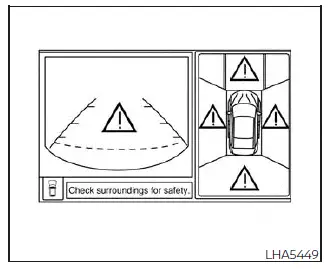
Système temporairement indisponible
Si l'icône " ! " s'affiche à l'écran, des anomalies sont présentes dans le système d'écran de surveillance intelligent Around View. Ceci ne compromet pas la conduite normale du véhicule mais le système doit être vérifié. Nous vous recommandons de vous rendre chez un concessionnaire NISSAN pour cet entretien.
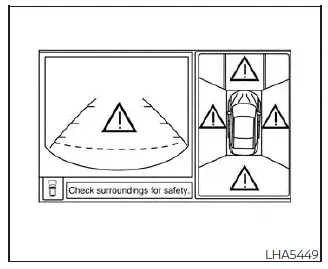
Lorsque l'icône " [X] " s'affiche à l'écran, il est possible que des perturbations électroniques temporaires soient transmises à l'image de la caméra provenant d'appareils à proximité. Ceci ne compromet pas la conduite normale du véhicule mais le système doit être vérifié si cela se produit fréquemment. Nous vous recommandons de vous rendre chez un concessionnaire NISSAN pour cet entretien.
Entretien du système
MISE EN GARDE
- N'utilisez pas d'alcool, de benzène ou
de diluant pour nettoyer la caméra.
Vous pourriez décolorer la lentille.
- N'endommagez pas les caméras, car l'affichage pourrait être altéré.
Si une caméra 1 est obstruée par la saleté, la pluie ou la neige, il se peut que l'écran de surveillance intelligent Around View n'affiche pas les objets clairement. Nettoyez la caméra à l'aide d'un chiffon humecté d'une solution d'eau et de produit de nettoyage doux, puis essuyez à l'aide d'un chiffon sec.

Nissan Pathfinder (R53) 2022-2025 Notice d’Utilisation
Écran intelligent Around View
- Renseignements de base
- Fonctionnement de l'écran de surveillance intelligent Around View
- Différence entre la distance prévue et la distance réelle
- Modification de l'affichage
- Limites de l'écran de surveillance intelligent Around View
Contactez-nous
Centre d'information Nissan Pathfinder
Email : contact@nipathfinder.fr
Téléphone : +33 (0)1 23 45 67 89
Adresse : 75 Avenue des Champs-Élysées, 75008 Paris, France
Horaires d'ouverture : Lundi–Vendredi, 9h00 – 17h00 (CET)
